Windows TIPS
| [System Environment] |
DHCPリレー・エージェントを使う
|
→ 解説をスキップして操作方法を読む
デジタルアドバンテージ 打越 浩幸
2005/04/16 |
|
| 対象OS |
| Windows 2000 Server |
| Windows Server 2003 |
|
|
 |
| ■ |
DHCPではブロードキャストを使って通信しているため、DHCPサーバとDHCPクライアントは同一ネットワーク上に存在する必要がある。 |
| ■ |
だがDHCPリレー・エージェント機能を使うと、離れたットワーク上にあるDHCPサーバへ要求を転送することができる。 |
| ■ |
これにより少ない台数のDHCPサーバで集中的に管理したり、冗長構成用のDHCPサーバを容易に追加したりできる。 |
|
|
TCP/IP関連のパラメータ設定の自動化のためには、DHCPは欠かせないサービスである。だがDHCPは、ブロードキャスト通信を使ってサーバ・クライアント間で通信するという仕組みのため、ネットワーク・セグメントごとにDHCPサーバを用意する必要がある。しかし小規模な組織の場合や、小さな実験ネットワークなどではいちいちDHCPサーバを用意するのは大変である。またDHCPサービスの冗長化のために複数のDHCPサーバを用意しようとすると、さらに管理が面倒になる。
このような場合は、DHCPのリレー・エージェント機能を利用するとよい。リレー・エージェント(代理中継)機能とは、ネットワーク上にブロードキャストされたDHCPクライアントからの要求を代理で受け取り、別のネットワーク上にあるDHCPサーバに転送するという機能である。そしてDHCPサーバからの応答を受け取り、また元のネットワーク上でブロードキャストで返信する。クライアントから見ると、まるでそこにDHCPサーバそのものが存在しているように振舞う。この機能を利用することにより、ネットワーク・セグメントごとにDHCPサーバを用意する必要がなくなるし、少ない台数のDHCPサーバでDHCPクライアントを集中的に管理することができる。また冗長構成用のDHCPサーバも、この機能を利用して簡単に追加することができるだろう。
Windows 2000 ServerやWindows Server 2003にはこの「DHCP リレー エージェント」機能が用意されている。本TIPSでは、このサービスの設定方法について解説する。
なお、このDHCPのリレー・エージェント機能は、一般的にはルータに組み込まれていることが多い。ルータの一方のネットワーク・インターフェイスでDHCP要求を受け付け、それを反対側のインターフェイス(もしくはさらに別のネットワーク)へ中継する、というふうに使われる。だがリレー・エージェント機能は、ルータ構成のWindows Server OSでなくても利用することができる(もちろんルータ構成時にも利用できる)。ネットワーク・インターフェイスを1つしか持たないようなサーバであっても、同一セグメント上のDHCPクライアントからの要求を受け付け、それを別のネットワーク上にあるDHCPサーバへ転送することができる。
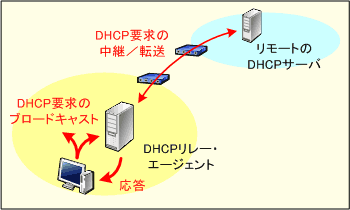 |
| DHCPのリレー・エージェント |
| リレー・エージェントを利用すると、DHCP要求を別のネットワーク上にあるDHCPサーバへ転送することができる。 |
DHCP要求はブロードキャストで送信されるため、同一ネットワーク上にDHCPサーバ(もしくはDHCPリレー・エージェント)とDHCPクライアントが存在している必要があるが、DHCPリレー・エージェントとDHCPサーバの間はユニキャスト(1対1)通信が利用されるからだ。そのため、ネットワーク的に到達可能ならば、離れた場所のネットワーク・アドレスを指定してもよい。ただしDHCPのやりとりでは、あまり応答時間が長くなると正しく動作しないし、回線障害によるトラブルなどを避けるため、WAN回線をまたぐような使い方はしない方がよいだろう。同一のフロアやビル内など、高速なLANネットワークで接続されている範囲内に限定して使用するべきである。
DHCPリレー・エージェント機能を利用するには、最初にWindows Server OSにこのサービスをインストールする必要がある。まず[管理ツール]−[ルーティングとリモート アクセス](以下RRAS)を起動する。RRASは、RASやVPNサービスなどを導入・設定していない限り起動していないはずなので、ウィザードを起動してこれを設定する(なお、このサービスを動作させるサーバ自身は、無用なトラブルを避けるため、固定IPアドレスを割り当てておくのがよい。また、DHCPサーバーとDHCPリレー・エージェントは同一のコンピュータ上に同時にインストールすることはできない)。
手順1―RRASサービスの起動
RRASの管理ツールでサーバ名を右クリックし、ポップアップ・メニューから[ルーティングとリモート アクセスの構成と有効化]を選択する。
 |
| RRASサービスの起動 |
| RRASの管理ツールでサービスを起動、設定する。 |
| |
 |
このようにサービスが停止している場合は、サーバ名を右クリックして設定を行う。すでにサービスが起動している場合は手順2へ進む。 |
| |
 |
これを選択してウィザードを起動する。 |
|
するとセットアップ・ウィザードが起動するので、[カスタム構成]を選ぶ。
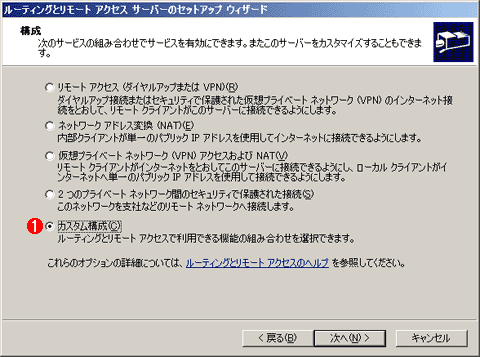 |
| カスタム構成の選択 |
| これはWindows Server 2003の画面だが、Windows 2000 Serverの場合は[手動で構成したサーバー]を選択するだけで、ウィザードは終了する。 |
| |
 |
これを選択して、最小限の設定だけを行う。 |
|
[次へ]をクリックするとサービスを選択する画面が表示されるので、[LAN ルーティング]を選択する(Windows 2000 Serverの場合はこのステップは必要ない)。ウィザードを終了すると、RRASサービスを起動するかどうかのダイアログが表示されるので、[OK]をクリックしてサービスを開始する。
手順2―DHCPリレー・エージェント・サービスのインストール
次はDHCPリレー・エージェント・サービスをインストールするが、Windows 2000 Serverの場合は最初からインストールされているので、この手順はスキップして次へ進む。
Windows Server 2003の場合は、RRASの管理画面で[IP ルーティング]−[全般]を選択し、右クリックで表示されるポップアップ・メニューで[新しいルーティング プロトコル]を実行する。
 |
| DHCPリレー・エージェント・サービスのインストール(1) |
| Windows Server 2003の場合は、デフォルトではこのサービスはインストールされていないので、後で追加する必要がある。ただしすでにRASやVPNサーバとして設定されているとインストールされている場合があるが、その場合はこの手順はスキップしてよい。 |
| |
 |
[全般]を右クリックするか、右側のウィンドウ・ペイン上で右クリックする。 |
| |
 |
これを選択してプロトコルを追加する。 |
|
ルーティング・プロトコルの一覧が表示されるので、[DHCP リレー エージェント]を選択する。
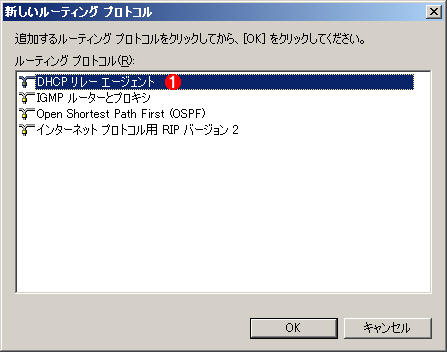 |
| DHCPリレー・エージェント・サービスのインストール(2) |
| 一覧からリレー・エージェントを選択する。 |
| |
 |
これを選択して追加する。 |
|
手順3―DHCPリレー・エージェントを動作させるインターフェイスの追加
次は、DHCPリレー・エージェントを動作させるネットワーク・インターフェイスを追加する。
RRASの管理ツールの[IP ルーティング]−[DHCP リレー エージェント]を選択し、右クリックで表示されるメニューから[新しいインターフェイス]を選択する。
 |
| インターフェイスの追加(1) |
| リレー・エージェントを動作させるかどうかは、ネットワーク・インターフェイスごとに設定することができる。複数のインターフェイスを持つ場合は、それぞれ設定する。 |
| |
 |
これを選択する。 |
| |
 |
インターフェイスを追加するにはこれを選択する。 |
| |
 |
次の手順4ではこの[プロパティ]メニューをクリックする。 |
|
インターフェイスの一覧が表示されるので、DHCP要求を受け付けたいネットワーク・インターフェイスを選択して追加する。
 |
| インターフェイスの追加(2) |
| ここで指定したネットワーク・インターフェイスでDHCP要求が受け付けられる。 |
| |
 |
必要なインターフェイスを選択する。 |
|
[OK]をクリックすると、[DHCP リレーのプロパティ]という画面が表示される。DHCPパケットを中継するかどうか、ホップ数(中継の最大段数。パケットが管理者の意図していない遠くのサーバにまで中継/転送されるのを防ぐ)、待ち時間(ローカルのDHCPサーバの応答を優先させるために、すぐに転送せずに待つ時間。デフォルトは4秒)を設定することができるが、そのままでよいだろう(ローカルにDHCPサーバがない場合は、待ち時間をもっと短くしてもよい)。
手順4―DHCPサーバのIPアドレスの指定
手順3の右クリックで表示されるポップアップ・メニューにおいて、[プロパティ]をクリックすると、次のような、DHCPサーバのIPアドレスを指定するためのダイアログが表示される。手順3のインターフェイスで受け付けたDHCPクライアントからの要求パケットは、すべてここで指定したDHCPサーバへとリレー(中継)される。複数のDHCPサーバを指定すると、それらのサーバへすべて同時に送信され、応答のあったDHCPサーバからのパケットだけがクライアントへ返送される。複数のDHCPサーバから応答を受け取ることもあるが、仕様上は問題はない(一般的には最も早い応答が採用される)。
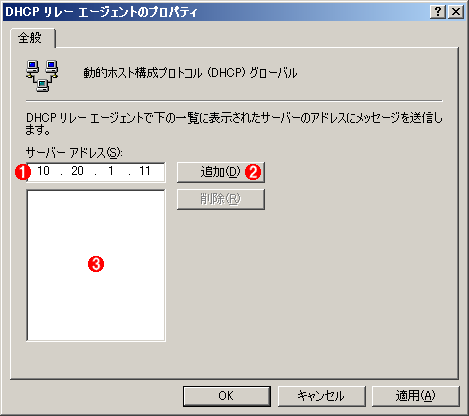 |
| DHCPサーバのIPアドレスの指定 |
| DHCPクライアントからの要求を転送する先のDHCPサーバのIPアドレスを指定する。 |
| |
 |
ここにDHCP要求を転送する先のIPアドレスを入力する。 |
| |
 |
これをクリックして、リストに追加する。 |
| |
 |
追加されたDHCPサーバの一覧が表示される。 |
|
以上で設定は完了である。
DHCPサーバの側では、このDHCPリレー・エージェントからの要求を処理できるようにDHCPのスコープを定義しておく必要がある。例えばリッスンしているネットワーク・インターフェイスのIPアドレスが192.168.0.11だとすると、要求を送信した先にあるDHCPサーバには、このIPアドレスを含むDHCPスコープが定義されていなければならない。さもないと、要求は無視され、そのDHCPサーバからの応答は返ってこない。
Windows Server Insider フォーラム 新着記事
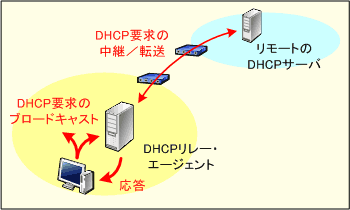

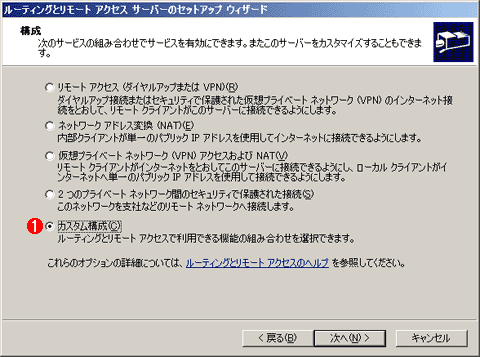

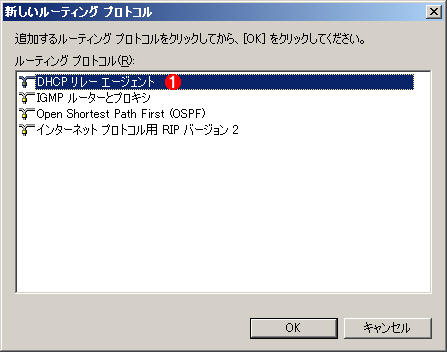


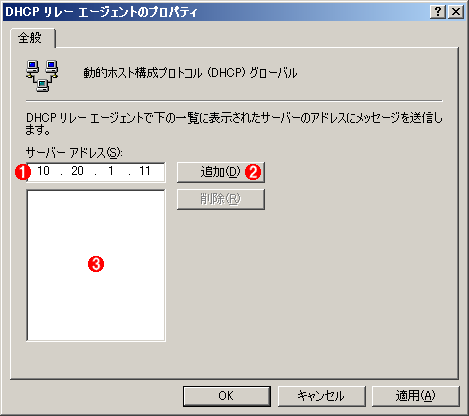
![]()






